Microsoft Dataverse 團隊管理
使用 Microsoft Dataverse 團隊是選擇性的。 不過,團隊提供簡易的方法可共用商務物件,而且可讓您跨業務單位與其他人共同作業。 儘管團隊只屬於一個業務單位,仍然可以包含其他業務單位的使用者。 您可以為一個使用者和一個以上的團隊建立關聯性。 本主題討論不同類型的團隊及其各種作業。
團隊類型
負責人團隊:負責人團隊擁有記錄,而且擁有指派至該團隊的資訊安全角色。 使用者的權限可來自其各自的資訊安全角色、他們所屬團隊的資訊安全角色和/或他們繼承的資訊安全角色。 團隊對於擁有團隊擁有的記錄具有完整存取權限。 團隊成員是以手動方式新增至負責人團隊。
存取團隊:存取團隊不會擁有記錄,而且不會將資訊安全角色指派給團隊。 團隊成員擁有其個別資訊安全角色及其個人身為其他團隊中成員之角色所定義的權限。 這些成員可以與存取團隊共用記錄,且會授與該團隊對記錄的存取權。 存取權包括讀取、寫入及附加。
Microsoft Entra 群組團隊:與負責人團隊相同,Microsoft Entra 群組團隊可以擁有記錄,並且可以將資訊安全角色指派給團隊。 安全性和 Office 共有兩種群組團隊類型,它們直接對應至 Microsoft Entra 群組類型。 只有特定團隊,或具有包含成員權限繼承之使用者權限的團隊成員,才能使用群組資訊安全角色。 團隊成員是他們根據其 Microsoft Entra 群組成員資格存取環境時所動態衍生 (新增和移除)。 其他資訊:管理群組團隊
Note
您可以直接將資訊安全角色指派給負責人團隊和 Microsoft Entra 群組團隊和使用者。 環境挑選器只會識別屬於 Microsoft Entra 群組團隊成員的使用者,以及直接為其指派資訊安全角色的使用者。
團隊作業
存取您的團隊頁面
選取環境,然後選取設定>使用者 + 權限>團隊。
顯示環境中所有團隊的清單。
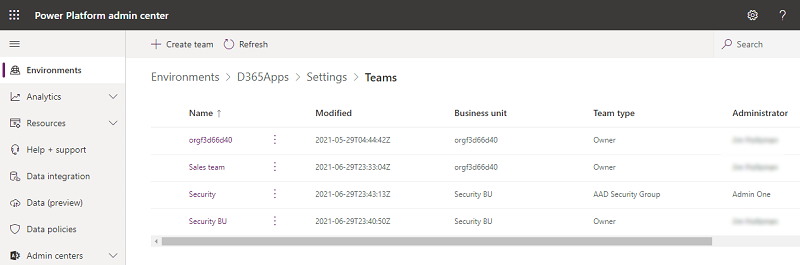
建立新團隊
選取環境,然後選取設定>使用者 + 權限>團隊。
選取 + 建立團隊。
指定以下欄位:
團隊名稱:確定此名稱在業務單位中是唯一的。
描述:輸入團隊的描述。
業務單位:從下拉式清單中選取業務單位。
管理員:搜尋組織中的使用者。 開始輸入字元。
團隊類型:在下拉式清單中選取團隊類型。
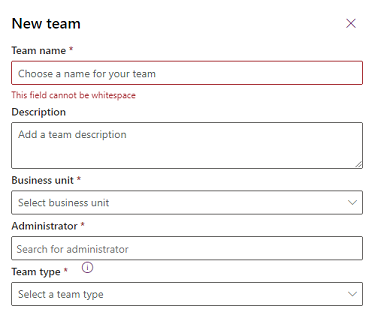
注意
團隊可以是下列其中一種類型:負責人、存取、Microsoft Entra 安全性群組或 Microsoft Entra Office 群組。
如果團隊類型為 Microsoft Entra 安全性群組或 Microsoft Entra Office 群組,您還必須輸入以下欄位:
- 群組名稱:開始輸入文字以選取現有的 Microsoft Entra 群組名稱。這些群組是在 Microsoft Entra ID 中預先建立的。
- 成員資格類型:在下拉式清單中選取成員資格類型。
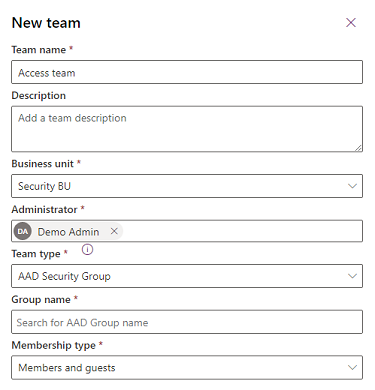
建立團隊後,您可以新增團隊成員並選取對應的資訊安全角色。 這是選擇性步驟,但建議您執行此步驟。
編輯團隊
選取環境,然後選取設定>使用者 + 權限>團隊。
選取團隊名稱的核取方塊。
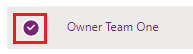
選取編輯團隊。 團隊名稱、描述和管理員可以編輯。 若要編輯業務單位,請參閱變更團隊的業務單位。
請依需要更新欄位,然後選取更新。
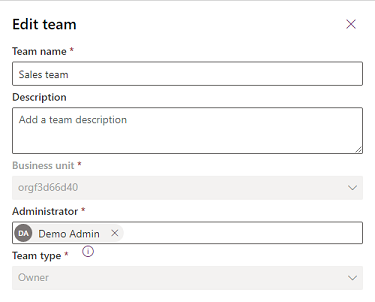
管理團隊成員
您可以在團隊中新增和刪除成員。
Note
只有負責人和存取團隊類型才允許管理團隊成員。 對於 Microsoft Entra 群組團隊,管理團隊成員必須由 Microsoft Entra 管理員執行。
選取環境,然後選取設定>使用者 + 權限>團隊。
選取團隊名稱的核取方塊。
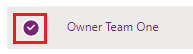
選取管理團隊成員。
執行下列其中一項動作:
若要新增團隊成員,請選取 + 新增團隊成員,然後指定使用者。
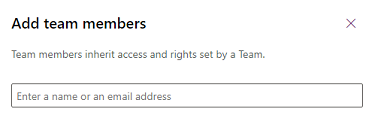
若要刪除團隊成員,請選取該使用者,然後選取移除。
Note
權限需求:若要從所有者團隊中新增或刪除團隊成員,使用者需要擁有大於或等於團隊擁有的權限。 例如,如果將團隊指派資訊安全角色給系統自訂員,則使用者將需要系統自訂員或系統管理員資訊安全角色。
新增已停用狀態的使用者:根據預設,您無法將已停用的使用者新增至您的擁有者團隊。 如果您需要新增已停用的使用者,可以使用 Microsoft Dynamics CRM 的 OrgDBOrgSettings 工具來啟用組織 DB 設定 AllowDisabledUsersAddedToOwnerTeams。
您可以使用外掛程式來管理團隊成員資格,例如根據特定業務條件新增和移除團隊成員。 因為在此商務程式中需要執行一系列事件,所以只有在非同步外掛程式中才能執行團隊成員程序。
管理團隊的資訊安全角色
選取團隊名稱的核取方塊。
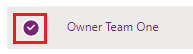
選取管理資訊安全角色。
選取您想要的角色,然後選取儲存。
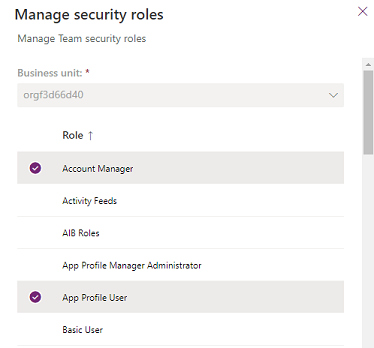
刪除團隊
選取環境,然後選取設定>使用者 + 權限>團隊。
選取團隊名稱的核取方塊。
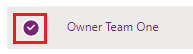
選取刪除兩次以確認。 請注意,此動作無法復原。
變更團隊的業務單位
請參閱變更團隊的業務單位。
請參閱
變更團隊的業務單位建立團隊範本並將其新增至實體表單
管理群組團隊
關於團隊範本
將團隊或使用者新增至欄位安全性設定檔
關於團隊範本
實體關聯行為